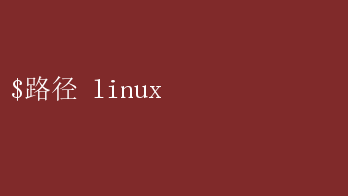
无论你是初学者还是资深专家,对路径的深刻理解都是高效使用Linux系统的关键
本文将带你深入探索Linux系统中的路径,从基本概念到实际应用,揭示文件与目录管理的奥秘,让你在Linux的广阔天地中游刃有余
一、路径的基本概念:绝对路径与相对路径 在Linux中,路径分为绝对路径(Absolute Path)和相对路径(Relative Path)两种,它们如同地图上的经纬度,精准定位着系统中的每一个文件和目录
绝对路径:从根目录(/)开始,逐级向下直至目标文件或目录的完整路径
它如同全球定位系统(GPS)中的精确坐标,无论当前位置何在,都能准确找到目的地
例如,`/home/user/Documents/file.txt`,这条路径清晰地指出了文件`file.txt`位于用户`user`的`Documents`文件夹中,而这个文件夹又位于根目录下的`home`目录中
相对路径:相对于当前工作目录的路径
它更像是日常生活中的方向指引,如“左转直走两百米”,需要你从当前位置出发,按照指示到达目标
例如,如果你在`/home/user/Documents`目录下,输入`../file.txt`(这里的`..`代表上一级目录),系统会尝试访问`/home/user/file.txt`(假设文件确实在那里)
相对路径的灵活性使得命令输入更加简洁,但前提是你必须清楚自己的当前位置
二、路径的实际应用:文件管理 路径不仅仅是理论上的概念,它们是Linux系统日常操作的基础
无论是文件创建、删除、移动还是复制,都离不开对路径的精准掌握
创建文件与目录: 使用`touch`命令可以创建空文件,`mkdir`命令用于创建新目录
例如,`touch /home/user/Projects/newfile.txt`会在指定路径下创建一个名为`newfile.txt`的空文件
而`mkdir -p /home/user/Projects/SubProject`则会创建`SubProject`目录及其所有必需的父目录(如果它们尚不存在,`-p`选项确保这一点)
删除文件与目录: `rm`命令用于删除文件,`rmdir`或带`-r`选项的`rm`用于删除目录
例如,`rm /home/user/Documents/oldfile.txt`删除指定文件,而`rm -r /home/user/Projects/OldProject`则递归删除整个`OldProject`目录及其内容
使用这些命令时需格外小心,因为一旦执行,被删除的数据通常无法恢复
移动与复制文件: `mv`命令用于移动或重命名文件,`cp`命令用于复制文件或目录
例如,`mv /home/user/Documents/file.txt /home/user/Projects/`将文件移动到`Projects`目录,而`cp -r /home/user/Projects/SubProject /home/user/Backup/`则递归复制整个`SubProject`目录到`Backup`目录
三、路径与环境变量:定制你的工作环境 环境变量是Linux中用于存储系统配置信息的全局或用户特定变量
它们对路径的管理尤为关键,通过设置环境变量,可以方便地访问常用目录,简化命令输入
HOME变量: 每个用户都有一个`HOME`环境变量,指向其个人主目录
例如,用户`user`的主目录通常是`/home/user`
在命令行中输入`echo $HOME`即可查看当前用户的`HOME`路径
PATH变量: `PATH`环境变量定义了系统查找可执行文件的目录列表
当你输入一个命令时,系统会按